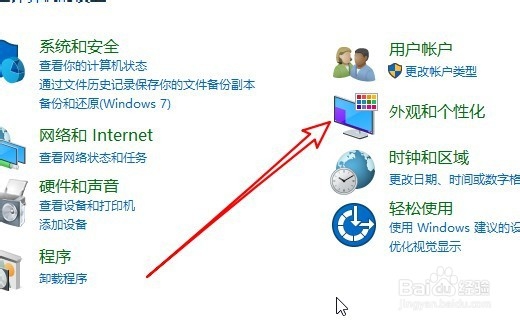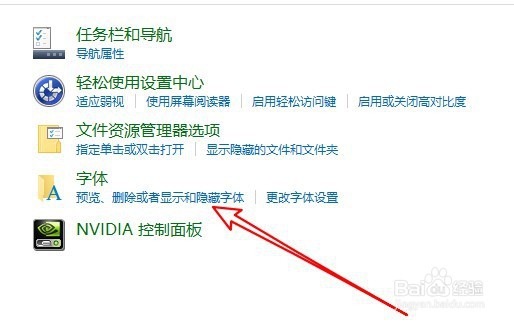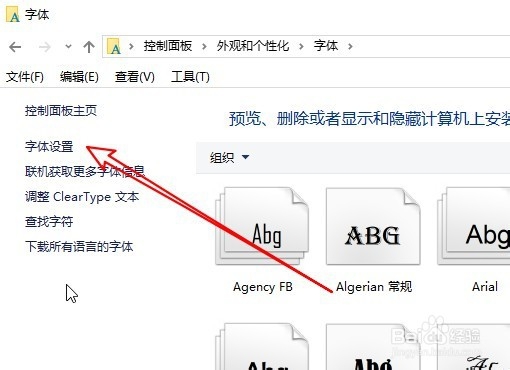联想ThinkPad电脑怎么样通过快捷方式安装字体
1、首先点击Windows10的开始按钮,在弹出菜单中选择“控制面板”的菜单。
2、在打开的控制面板的窗口中点击“外观和个性化”的图标。
3、接着在打开的窗口中点击“预览、删除或者显示和隐藏字体”的链接。
4、接下来在打开的字体窗口中点击左侧边栏的“字体设置”的菜单。
5、接着在右侧的窗口中找到“允许使用快捷方式安装字体”的设置项。
6、点击勾选该设置项前面的复选框就可以了。
7、总结:1、首先点击Win蟠校盯昂dows10的开始按钮,在弹出菜单中选择“控制面板”的菜单。2、在打开的控制面板的轻拔吴悃窗口中点击“外观和个性化”的图标。3、接着在打开的窗口中点击“预览、删除或者显示和隐藏字体”的链接。4、接下来在打开的字体窗口中点击左侧边栏的“字体设置”的菜单。5、接着在右侧的窗口中找到“允许使用快捷方式安装字体”的设置项。6、点击勾选该设置项前面的复选框就可以了。
声明:本网站引用、摘录或转载内容仅供网站访问者交流或参考,不代表本站立场,如存在版权或非法内容,请联系站长删除,联系邮箱:site.kefu@qq.com。
阅读量:62
阅读量:29
阅读量:76
阅读量:28
阅读量:73